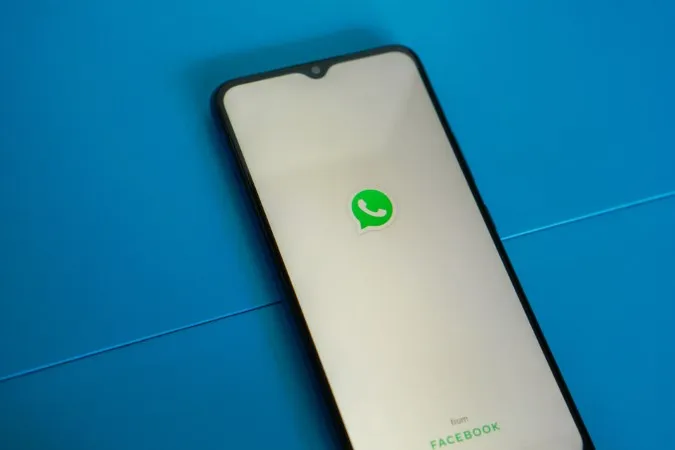새 WhatsApp 상태에 사용할 사진을 캡처하거나 영상 통화를 통해 친구 및 가족과 연결하려는 경우 WhatsApp의 인앱 카메라는 다양한 기능을 제공합니다. 따라서 WhatsApp 카메라가 Android에서 갑자기 작동을 멈추면 매우 실망 스러울 수 있습니다. WhatsApp 카메라가 로드되지 않거나 사진 및 동영상 캡처에 실패하는 경우 시도해 볼 수 있는 몇 가지 해결 방법은 다음과 같습니다.
1. WhatsApp 카메라 권한 확인
다른 앱과 마찬가지로 WhatsApp도 휴대폰 카메라에 액세스하려면 사용자의 권한이 필요합니다. 실수로 이 권한을 거부한 경우 WhatsApp 카메라가 로드되지 않습니다.
WhatsApp의 카메라 권한을 활성화하려면 다음 단계를 따르세요:
1. WhatsApp 아이콘을 길게 누르고 표시되는 메뉴에서 정보 아이콘을 탭합니다.
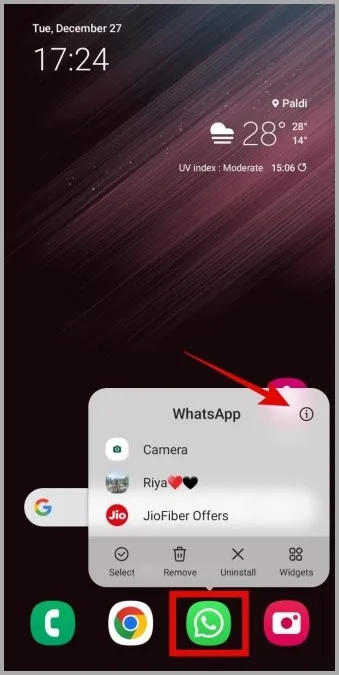
2. 권한으로 이동합니다.
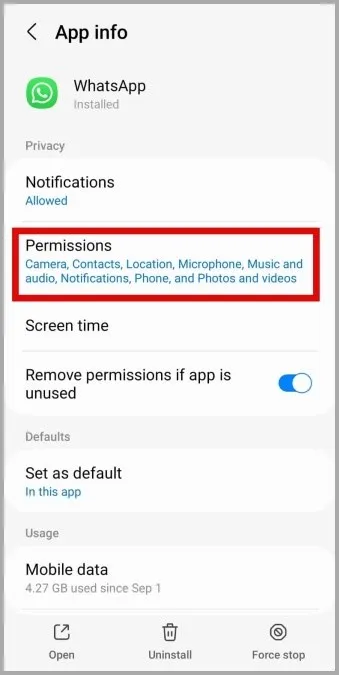
3. 카메라를 탭하고 앱을 사용하는 동안에만 허용을 선택합니다.
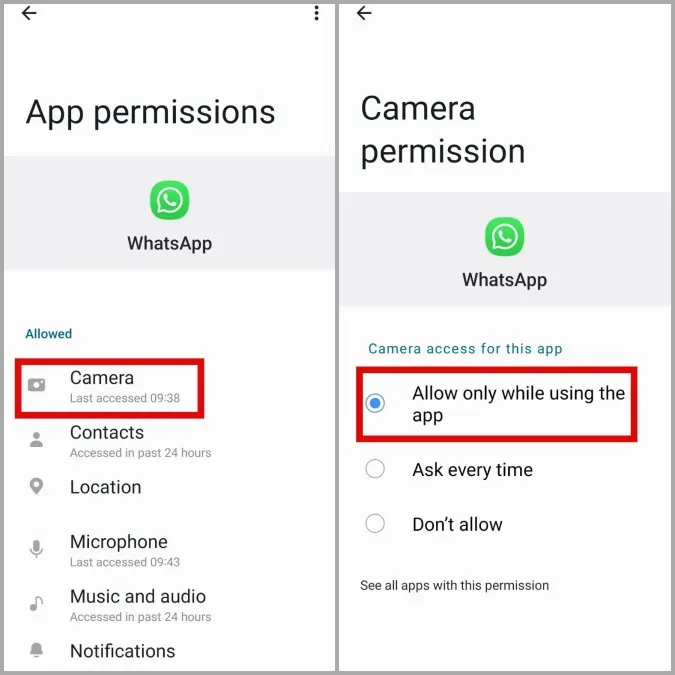
그 후 앱을 다시 시작하고 WhatsApp 카메라가 여전히 작동하지 않는지 확인합니다.
2. 개인정보 설정에서 카메라 액세스 활성화
휴대폰에서 Android 12 이상을 실행 중인 경우, 개인정보 설정에서 카메라 액세스가 활성화되어 있는지 확인해야 합니다. 그렇지 않으면 필요한 권한이 있어도 WhatsApp에서 카메라를 사용할 수 없습니다.
1. 휴대폰에서 설정 앱을 열고 보안 및 개인정보 및 개인정보 보호로 이동합니다.

2. 제어 및 알림에서 카메라 액세스 옆의 토글을 활성화합니다.

3. 카메라를 사용하는 백그라운드 앱 닫기
다른 앱이 이미 휴대폰의 카메라를 사용하고 있는 경우, WhatsApp이 카메라에 액세스하는 데 문제가 있을 수 있습니다. 이 가능성을 배제하려면 최근 앱 메뉴에서 카메라를 사용하고 있을 수 있는 모든 앱을 지우세요. 그런 다음, Android 휴대폰에서 WhatsApp 카메라를 사용할 수 있는지 확인하세요.
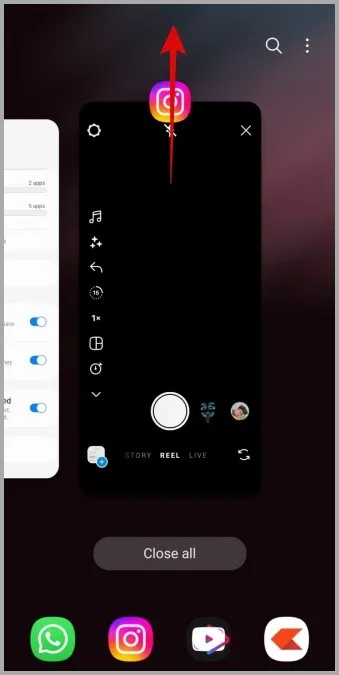
4. WhatsApp 강제 종료
일시적인 앱 결함으로 인해 Android에서 WhatsApp 카메라가 작동을 멈출 수도 있습니다. 큰 문제가 아니라면 WhatsApp을 강제 종료했다가 다시 열면 문제를 해결할 수 있습니다.
WhatsApp을 강제 종료하려면 아이콘을 길게 누르고 표시되는 메뉴에서 정보 아이콘을 탭합니다. 오른쪽 하단에 있는 강제 중지 옵션을 탭하여 WhatsApp을 닫습니다.
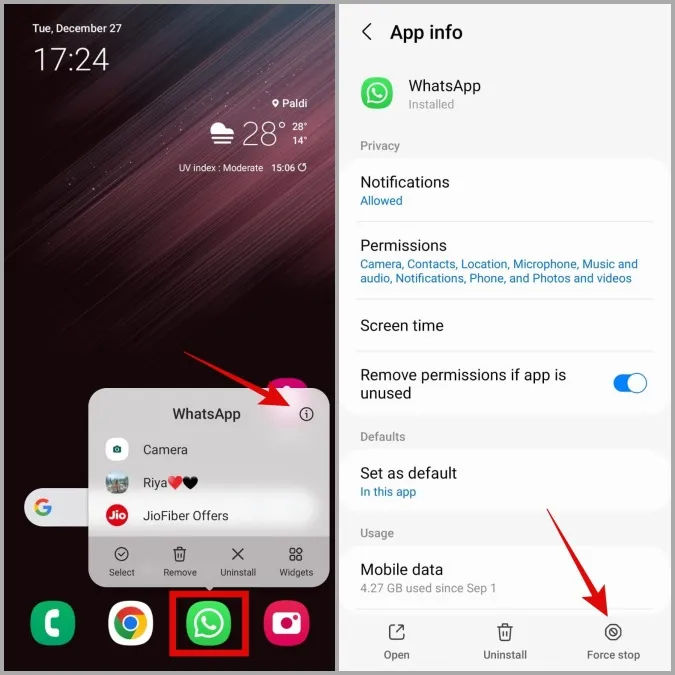
휴대폰에서 WhatsApp을 다시 열고 카메라를 다시 사용해 봅니다.
5. WhatsApp 캐시 데이터 지우기
중복 WhatsApp 캐시 데이터를 지우면 여기에서 설명한 문제를 포함하여 다양한 문제를 해결하는 데 도움이 될 수 있습니다. 이 프로세스는 WhatsApp 대화나 미디어 파일을 삭제하지 않으니 걱정하지 마세요.
Android에서 WhatsApp 캐시를 지우려면 다음 단계를 따르세요.
1. WhatsApp 아이콘을 길게 누르고 결과 메뉴에서 정보 아이콘을 탭합니다.
2. 저장소로 이동하여 오른쪽 하단에 있는 캐시 지우기 옵션을 탭합니다.
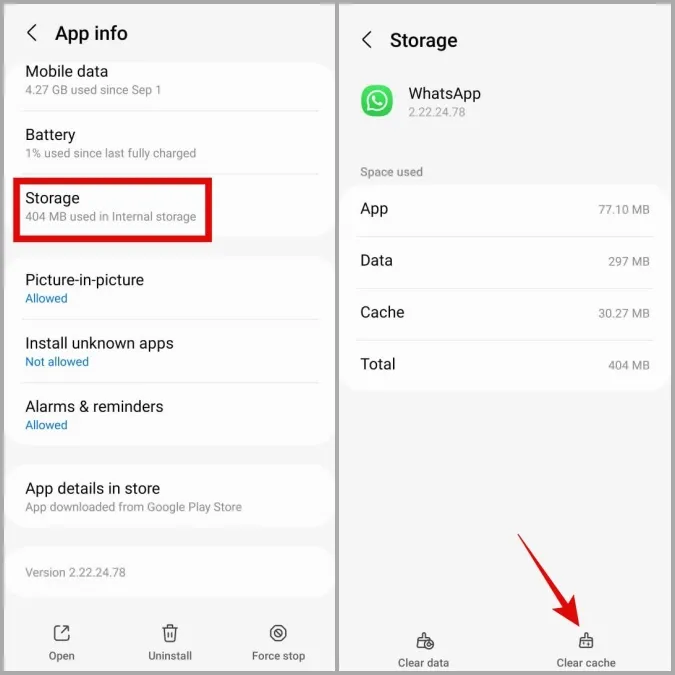
6. 저장 공간 확보하기
휴대폰의 저장 공간이 부족하면 WhatsApp 카메라로 사진 및 동영상을 촬영하는 데 문제가 있을 수 있습니다. 설정 > 배터리 및 장치 관리 > 저장소로 이동하여 휴대폰의 저장소 상태를 확인할 수 있습니다.
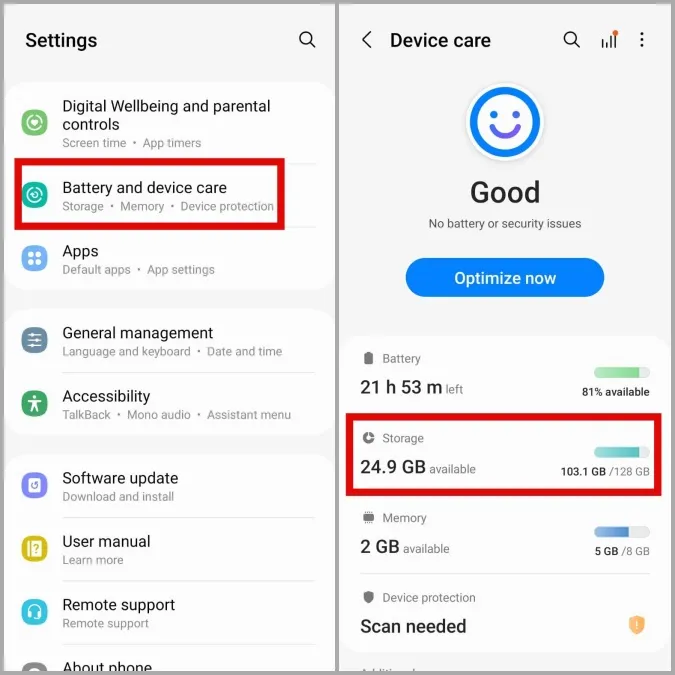
휴대폰의 저장 용량이 가득 차면 사용하지 않는 앱을 제거하거나 일부 데이터를 클라우드로 전송해 보세요. 그 후에는 WhatsApp 카메라가 정상적으로 작동합니다.
7. WhatsApp 업데이트
WhatsApp 카메라 문제가 사용 중인 앱 버전에만 국한되어 있을 수 있습니다. 이 경우 WhatsApp을 최신 버전으로 업데이트하면 도움이 될 수 있습니다.
휴대폰에서 Google Play 스토어를 열어 WhatsApp을 업데이트하고 문제가 해결되는지 확인하세요.
8. WhatsApp 베타 프로그램 탈퇴
앱의 베타 버전에는 버그와 문제가 포함되는 것이 일반적입니다. 곧 출시될 새로운 앱 기능을 테스트하기 위해 WhatsApp의 베타 프로그램에 등록한 경우, 이러한 문제를 피하기 위해 안정 버전으로 전환하는 것이 좋습니다.
Google Play 스토어를 열고 WhatsApp을 검색합니다. 그런 다음 베타 테스터입니다 아래의 나가기 버튼을 탭하여 베타 프로그램에서 나갑니다.
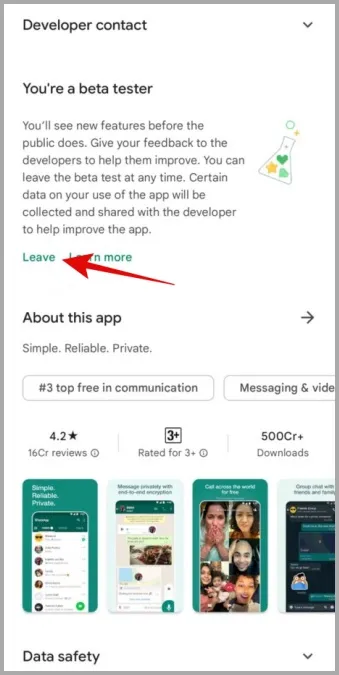
9. WhatsApp 재설치
마지막으로, 다른 방법으로도 문제가 해결되지 않으면 휴대폰에서 WhatsApp을 삭제한 후 다시 설치할 수 있습니다. 이렇게 하면 WhatsApp 카메라에 문제를 일으켰을 수 있는 손상된 앱 데이터를 제거하는 데 도움이 됩니다.
WhatsApp 아이콘을 길게 누르고 결과 메뉴에서 제거를 선택합니다. 그런 다음 확인을 탭하여 확인합니다.
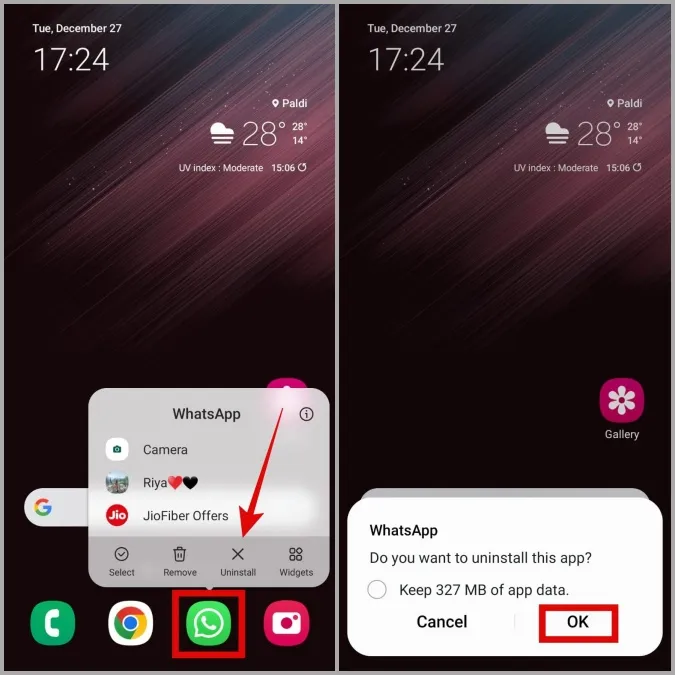
삭제가 완료되면 휴대폰에 WhatsApp을 다시 다운로드하세요. 그 후에는 WhatsApp 카메라가 정상적으로 작동합니다.
완벽한 사진
WhatsApp 카메라의 이러한 문제는 불편할 수 있으며 휴대폰의 카메라 앱을 사용해야 할 수도 있습니다. 다행히도 더 이상 이런 문제가 발생하지 않았으며, 위에서 언급한 수정 방법 중 하나로 Android에서 WhatsApp 카메라가 복원되었기를 바랍니다.